QL-1050
FAQ et Diagnostic |

QL-1050
Date: 2021-04-26 ID: faqp00001169_001
Comment installer un pilote d'imprimante pour une interface de série?
Suivez ces étapes :
Remarque : vous devez avoir un câble de série pour brancher votre imprimante QL à votre PC.
Cliquez ici pour obtenir de l'information sur les câbles de série disponibles pour cette connexion.
- Insérez le CD-ROM fourni dans l'emballage dans votre PC.
- Ouvrez le fichier "Imprimantes et télécopieurs".
-
Cliquez droit sur la fenêtre Imprimantes et télécopieurs, puis sélectionnez "Ajoutez une imprimante" pour lancer l'"Assistant ajout d'imprimante".
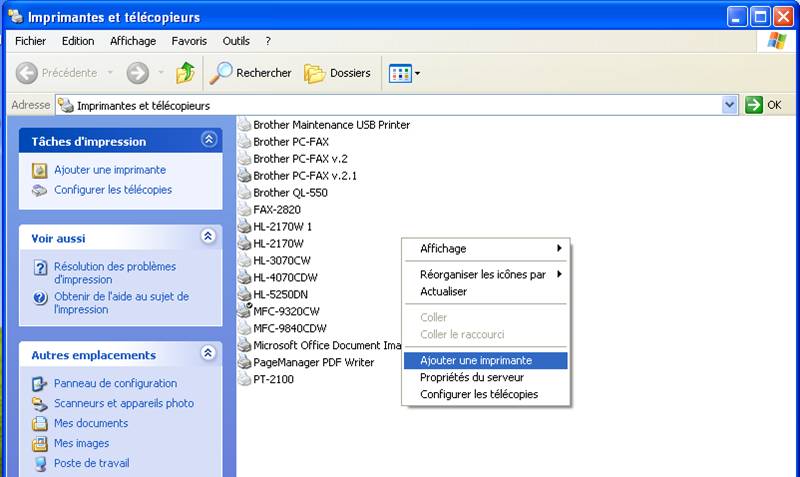
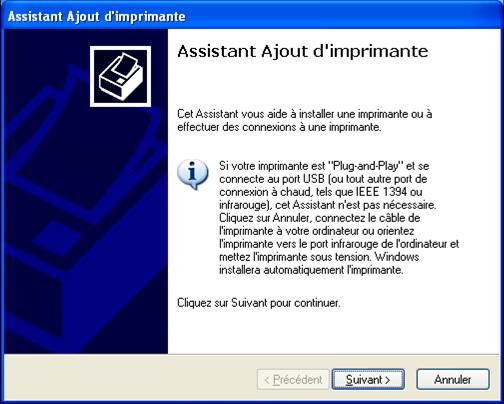
-
Cliquez sur Suivant.
La fenêtre ci-dessous s'affiche.
Pour cet exemple, sélectionnez "Une imprimante locale connectée à cet ordinateur".
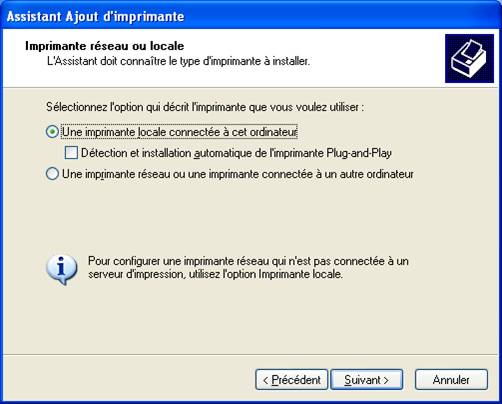
- Cliquez sur Suivant.
-
La fenêtre ci-dessous s'affiche, sélectionnez "COM1: [Port série]".

- Cliquez sur Suivant.
-
La fenêtre ci-dessous s'affiche, sélectionnez "Brother QL-1050" puis cliquez sur Disque fourni.
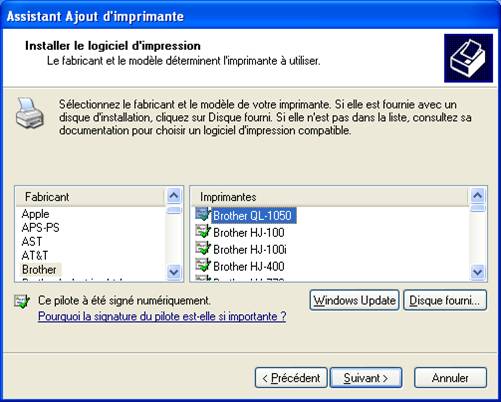
-
Une fois que la fenêtre "Installer à partir du disque" s'affiche, indiquez le répertoire dans le champs "Copier les fichiers du fabricant à partir de" comme suit:
CD DRIVE:\US\P-touch\Drivers\QL-1050\Win2000\win2kdrv

- Cliquez sur OK.
-
La fenêtre ci-dessous s'affiche, sélectionnez, cliquez sur Brother QL-1050 puis sur Suivant.

-
La fenêtre ci-dessous s'affiche, cliquez sur Suivant.
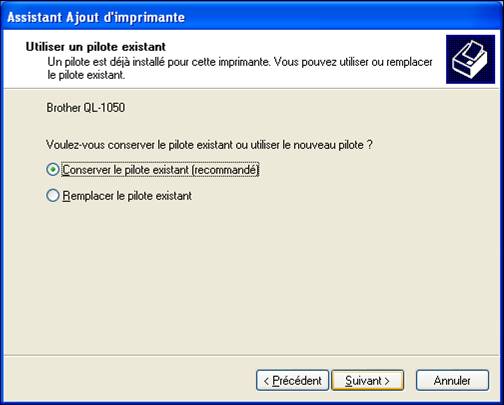
-
Tapez le nom de votre imprimante dans le champ Nom de l'imprimante puis cliquez sur Suivant.
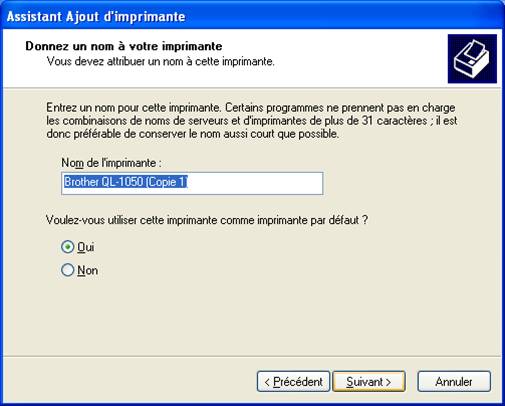
-
La fenêtre ci-dessous s'affiche, vous pouvez y indiquer si vous souhaitez partager votre imprimante ou pas.
Pour cet exemple, choisissez "Ne pas partager cette imprimante".
Cliquez sur Suivant.
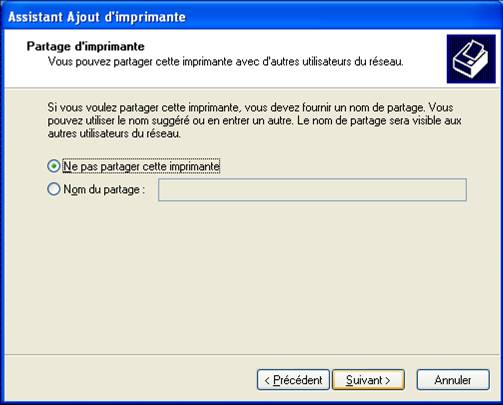
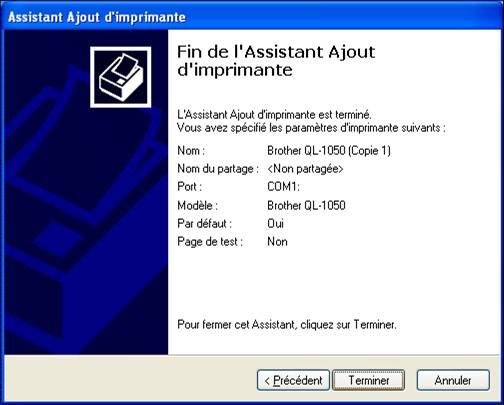
-
Vous avez terminé quand "Fin de l'assistant Ajout d'imprimante" s'affiche.
Cliquez sur Terminer.
QL-1050, QL-1050N
Pour obtenir une aide supplémentaire, contactez le service à la clientèle Brother:
Remarques sur le contenu
Pour nous aider à améliorer notre soutien, veuillez nous faire part de vos commentaires ci-dessous.
Étape 1: Les informations fournies sur cette page vous ont-elles été utiles?
Étape 2: Y a-t-il des commentaires que vous voudriez ajouter?
Veuillez noter que ce formulaire est utilisé pour le retour d'informations seulement.